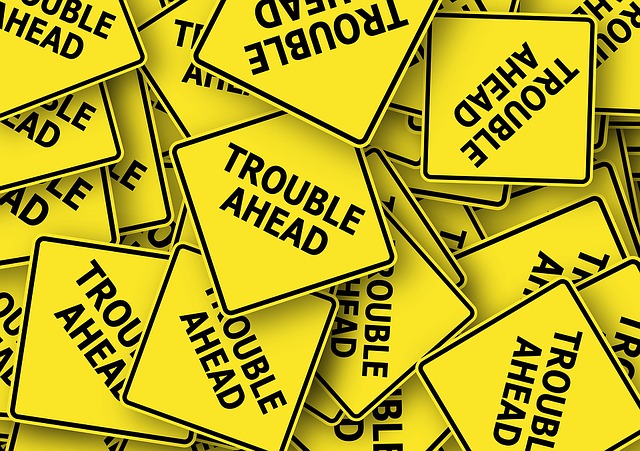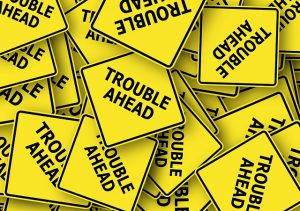Fehler 797 unter Windows – so kann man ihn beheben – Der Fehler 797 ist bereits seit längeren bei Windows bekannt und tritt auch unter Windows und den neusten Updates leider noch auf. In der Regel taucht der Fehler dabei mit folgender Meldung auf:
Anschluss wird geöffnet…
Fehler 797: Verbindungsfehler, da das Modem oder ein anderes Gerät ist fehlgeschlagen. Stellen Sie sicher, dass das Modem oder ein anderes Gerät installiert ist.
Teilweise kommt als Fehlermeldung auch 797 RAS-Server. Damit ist aber an sich der gleiche Fehler gemeint.
Der Fehler ist dabei relativ allgemein gehalten und sagt nicht mehr oder weniger aus, als das eine Verbindung mit dem Internet (in der Regel über ein Modem oder einen Surfstick) nicht her gestellt werden konnte – warum auch immer. Diese Meldung taucht dabei sehr häufig aus und viele Nutzer hatten sie bereits einmal. Sie ist also nicht anbieterspezifisch, kann beispielsweise sowohl bei Congstar oder auch bei ALDI auftreten.
So schreibt ein Nutzer bei GuteFrage zu diesem Problem:
Ich habe das Problem, dass ich nicht mehr mit meinem Laptop ins Internet komme. Ich habe einen 1&1 Internetstick mit dem ich an einem anderen Laptop eine Netzwerkverbindung herstellen kann, doch an meinem wird mir der Fehler 797 (Fehler 797: Es wurde keine Verbindung mit dem RAS-Server hergestellt, das das Modem nicht gefunden wurde) angezeigt. RAS-Verbindung, Telefonie und Verwaltung für automatische RAS_Verbindung habe ich bereits auf „manuell“ eingestellt, allerdings kann ich bei „RAS-Verbindungen“ nicht auf „starten“ klicken, wobei dabei steht, dass es ausgeführt wird.
In der Regel deutet dieser Fehler darauf hin, dass entweder das Modem oder der Surfstick nicht korrekt installiert wurde und daher nicht das tun, was sie eigentlich sollen.
Wichtig: Der Fehler 797 deutet in der Regel nicht auf einen Virus hin. Einige Programme versuchen damit, die Nutzer zu Installation eines Virenscanners zu bringen, das ist aber in der Regel nicht notwendig.
Inhaltsverzeichnis
So behebt man den Fehler 797 unter Windows
Da die Fehlermeldung 797 in den meisten Fällen durch nicht korrekt installierte Hardware verursacht wird, kann man den Fehler durch eine Neuinstallation beheben.
Grundsätzlich sollte man vor der Fehlerbehebung folgende Punkte prüfen:
- Überprüfen Sie, ob alle Netzwerkkabel und -anschlüsse ordnungsgemäß angeschlossen sind. Wenn Sie ein kabelloses Netzwerk verwenden, stellen Sie sicher, dass Ihr Computer mit dem Netzwerk verbunden ist.
- Überprüfen Sie, ob Ihr Computer eine Verbindung zum Internet hat. Wenn Sie eine Verbindung zum Internet haben, versuchen Sie, eine andere Website oder Anwendung zu öffnen, um zu überprüfen, ob das Problem mit der Verbindung zum Remoteserver besteht.
- Stellen Sie sicher, dass Ihre Netzwerkeinstellungen korrekt sind. Sie können dies tun, indem Sie die Netzwerkeinstellungen in der Systemsteuerung öffnen.
- Starten Sie Ihren Computer und Ihren Router neu.
- Führen Sie die Windows-Problembehandlung für Netzwerke aus.
- Deinstallieren und installieren Sie Ihre Netzwerktreiber neu.
Sollte das nicht helfen, kann man in die tiefere Fehlerbehebung gehen.
Microsoft selbst empfiehlt für die Behebung folgende Vorgehensweise:
- Melden Sie sich am Computer als Administrator oder als Mitglied der Gruppe Administratoren an.
- Klicken Sie auf Start und dann auf Systemsteuerung.
- Doppelklicken Sie auf Telefon- und Modemoptionen.
- Klicken Sie auf die Registerkarte .
- In der die folgenden Modems installiert Liste klicken Sie auf das Modem, das Sie entfernen möchten, und klicken Sie dann auf Entfernen.
- Klicken Sie auf die Meldung „Möchten Sie die ausgewählten Modems vom System entfernt werden soll?“ auf Ja .
- Starten Sie den Computer neu.
- Assistent für neue Hardware wird gestartet. Führen Sie die Schritte des Assistenten das Modem neu installieren.
Sollte es auch danach noch Probleme geben, kann man die Eigenschaften der Internet-Verbindung anpassen und korrigieren. Das ist ebenfalls in der Systemsteuerung möglich:
- »Systemsteuerung« aufrufen und dort den Punkt »Netzwerk und Internet« und dann »Netzwerk- und Freigabecenter« anwählen
- Suchen sie den Punkt „Adaptereinstellungen ändern“.
- Im Untermenü werden alle Netzwerkverbindungen angezeigt. Die problematische Verbindung hat meistens ein gelbes Dreieck. Diese Verbindung anwählen.
- Unter „Eigenschaften“ kann man den Punkt „Internetprotokoll Version 4 (TCP/IPv4)“ auswählen. Dort Eigenschaften anwählen.
- Unter dem Reiter „Allgemein“ die Auswahl „IP-Adresse automatisch beziehen“ aktivieren
- Auf den Reiter „Alternative Konfiguration“ den Punkt „Automatisch zugewiesene, private IP-Adresse“ setzen
- Bestätigen Sie die neuen Einstellungen mit „OK“ und starten Sie Ihren Computer neu